Thông thường, khi di chuột qua biểu tượng một ứng dụng đang mở trên thanh tác vụ (taskbar) trong Windows 10, bạn sẽ thấy một hình thu nhỏ (thumbnail) cho thấy nội dung cụ thể bên trong của ứng dụng theo thời gian thực, giúp bạn không cần phải bấm vào ứng dụng mà vẫn có thể nắm được nội dung bên trong nó.
Với Firefox, theo mặc định, khi di chuột đến biểu tượng Firefox trên thanh tác vụ, bạn sẽ chỉ thấy tiêu đề của các tab đang mở. Tuy nhiên, chỉ với một vài thao tác thiết lập đơn giản, bạn cũng hoàn toàn có thể xem hình thu nhỏ biểu thị nội dung của mọi tab đang mở trong mọi cửa sổ Firefox ngay trên taskbar Windows 10. Đây là cách thực hiện.
Trước tiên, hãy khởi chạy ứng dụng Firefox trên PC Windows 10 của bạn. Trong bất kỳ cửa sổ nào, hãy nhấp vào nút hamburger ở góc trên cùng bên phải của cửa sổ Firefox (trông giống như ba đường kẻ ngang) để mở menu hệ thống và chọn “Options”.
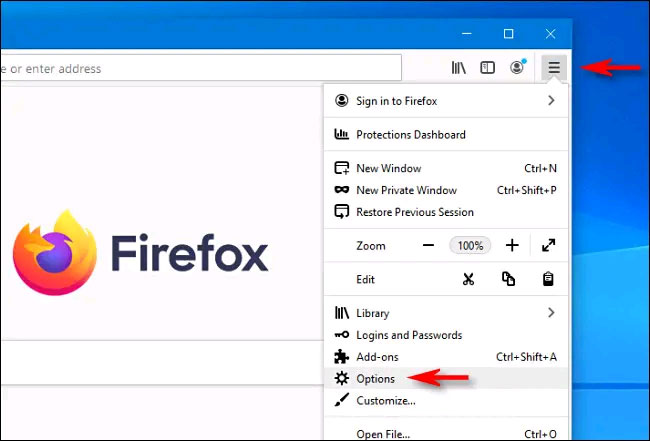
Trên màn hình Options, bạn nhấp vào tab “General” trong menu bên trái và cuộn xuống phần “Tab”.
Bây giờ, hãy tích vào ô vuông bên cạnh tùy chọn “Show tab previews in the Windows taskbar”. Sau đó, đóng tab Options.
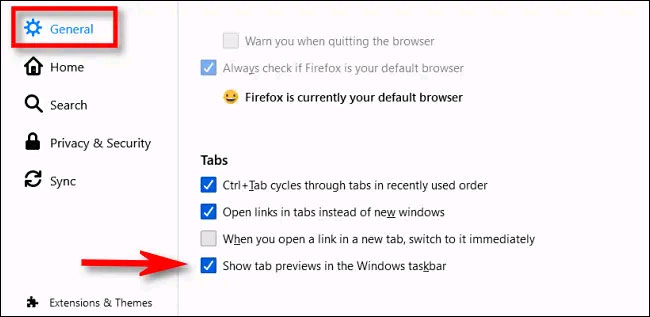
Tất cả chỉ đơn giản có vậy. Lần tới khi di chuột qua biểu tượng Firefox trên thanh tác vụ, bạn sẽ thấy tối đa 16 hình thu nhỏ biểu thị nội dung theo thời gian thực của tối đa 16 tab từ mọi cửa sổ Firefox mà bạn đã mở.
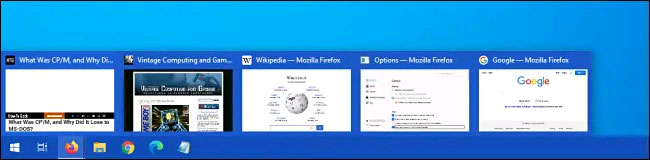
Trong trường hợp có hơn 16 tab đang mở, tính năng này sẽ không hoạt động. Thay vào đó, bạn sẽ thấy danh sách tất cả các tab đang mở của mình được liệt kê trong cửa sổ bật lên phía trên biểu tượng Firefox trên thanh tác vụ. Từ đây, bạn có thể chọn và đóng nhiều tab cùng một lúc cũng như xem tiêu đề của từng tab.
 Công nghệ
Công nghệ  AI
AI  Windows
Windows  iPhone
iPhone  Android
Android  Học IT
Học IT  Download
Download  Tiện ích
Tiện ích  Khoa học
Khoa học  Game
Game  Làng CN
Làng CN  Ứng dụng
Ứng dụng 


















 Linux
Linux  Đồng hồ thông minh
Đồng hồ thông minh  macOS
macOS  Chụp ảnh - Quay phim
Chụp ảnh - Quay phim  Thủ thuật SEO
Thủ thuật SEO  Phần cứng
Phần cứng  Kiến thức cơ bản
Kiến thức cơ bản  Lập trình
Lập trình  Dịch vụ công trực tuyến
Dịch vụ công trực tuyến  Dịch vụ nhà mạng
Dịch vụ nhà mạng  Quiz công nghệ
Quiz công nghệ  Microsoft Word 2016
Microsoft Word 2016  Microsoft Word 2013
Microsoft Word 2013  Microsoft Word 2007
Microsoft Word 2007  Microsoft Excel 2019
Microsoft Excel 2019  Microsoft Excel 2016
Microsoft Excel 2016  Microsoft PowerPoint 2019
Microsoft PowerPoint 2019  Google Sheets
Google Sheets  Học Photoshop
Học Photoshop  Lập trình Scratch
Lập trình Scratch  Bootstrap
Bootstrap  Năng suất
Năng suất  Game - Trò chơi
Game - Trò chơi  Hệ thống
Hệ thống  Thiết kế & Đồ họa
Thiết kế & Đồ họa  Internet
Internet  Bảo mật, Antivirus
Bảo mật, Antivirus  Doanh nghiệp
Doanh nghiệp  Ảnh & Video
Ảnh & Video  Giải trí & Âm nhạc
Giải trí & Âm nhạc  Mạng xã hội
Mạng xã hội  Lập trình
Lập trình  Giáo dục - Học tập
Giáo dục - Học tập  Lối sống
Lối sống  Tài chính & Mua sắm
Tài chính & Mua sắm  AI Trí tuệ nhân tạo
AI Trí tuệ nhân tạo  ChatGPT
ChatGPT  Gemini
Gemini  Điện máy
Điện máy  Tivi
Tivi  Tủ lạnh
Tủ lạnh  Điều hòa
Điều hòa  Máy giặt
Máy giặt  Cuộc sống
Cuộc sống  TOP
TOP  Kỹ năng
Kỹ năng  Món ngon mỗi ngày
Món ngon mỗi ngày  Nuôi dạy con
Nuôi dạy con  Mẹo vặt
Mẹo vặt  Phim ảnh, Truyện
Phim ảnh, Truyện  Làm đẹp
Làm đẹp  DIY - Handmade
DIY - Handmade  Du lịch
Du lịch  Quà tặng
Quà tặng  Giải trí
Giải trí  Là gì?
Là gì?  Nhà đẹp
Nhà đẹp  Giáng sinh - Noel
Giáng sinh - Noel  Hướng dẫn
Hướng dẫn  Ô tô, Xe máy
Ô tô, Xe máy  Tấn công mạng
Tấn công mạng  Chuyện công nghệ
Chuyện công nghệ  Công nghệ mới
Công nghệ mới  Trí tuệ Thiên tài
Trí tuệ Thiên tài